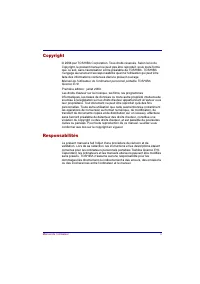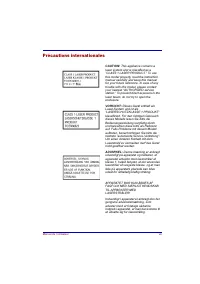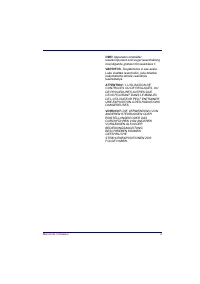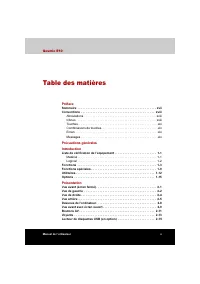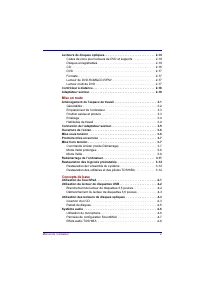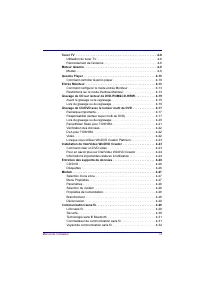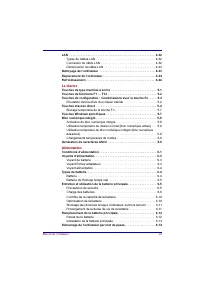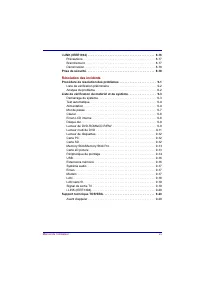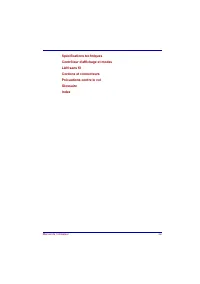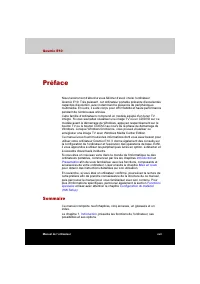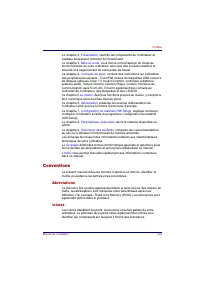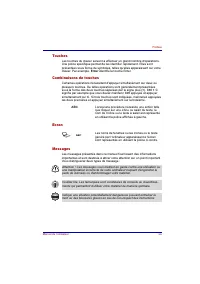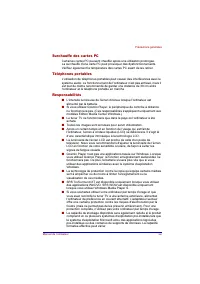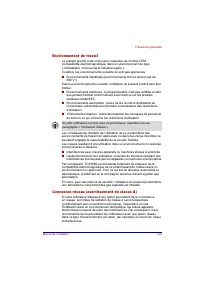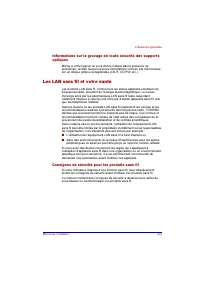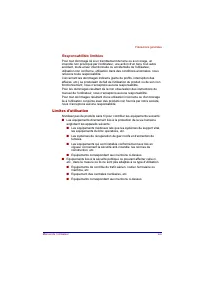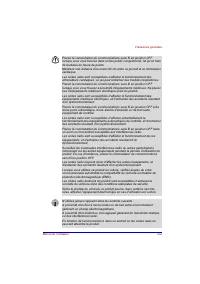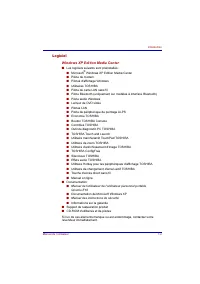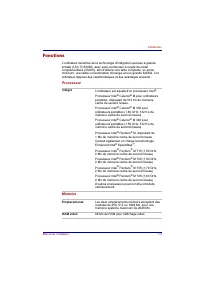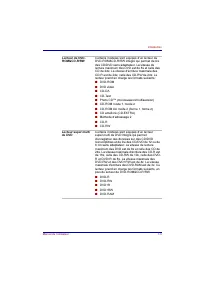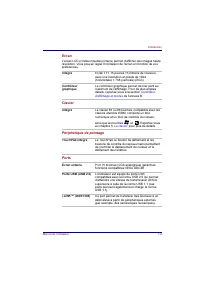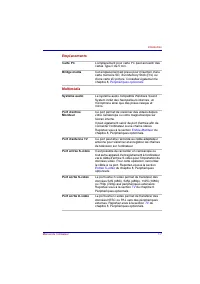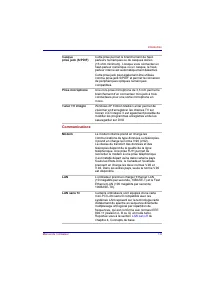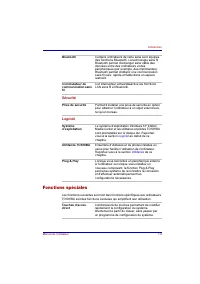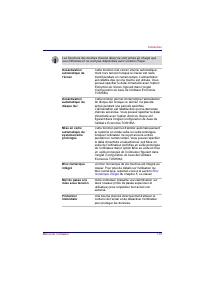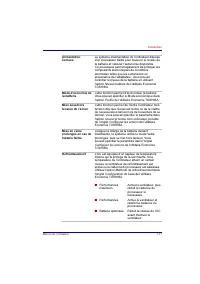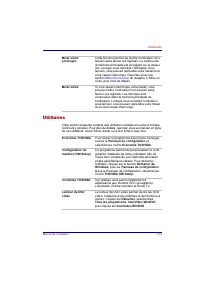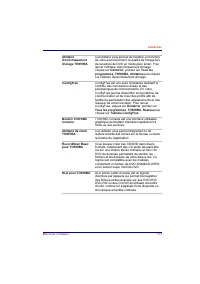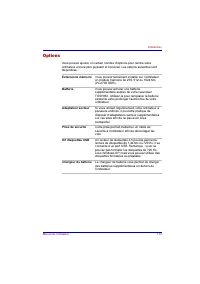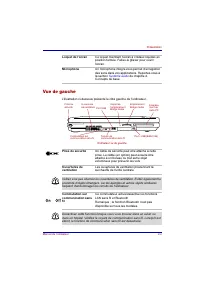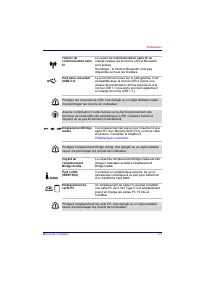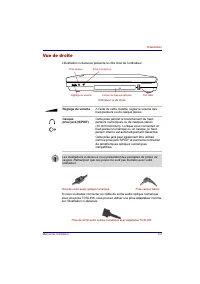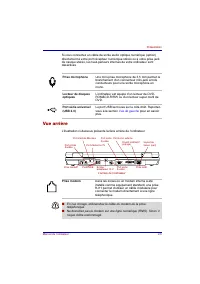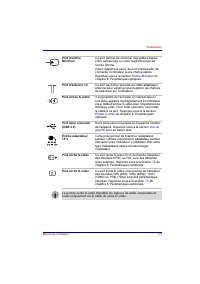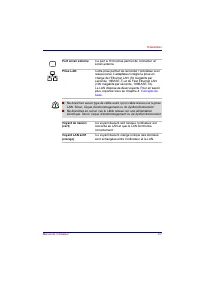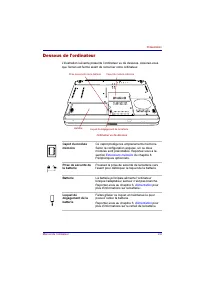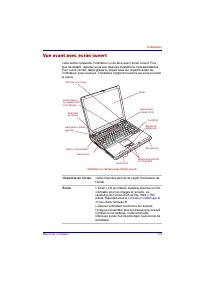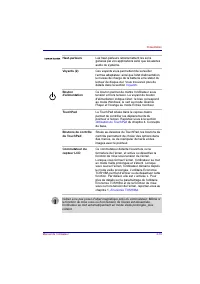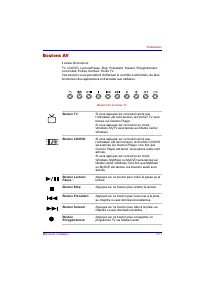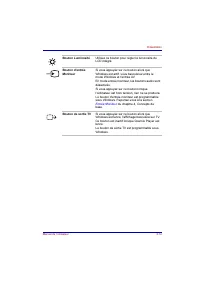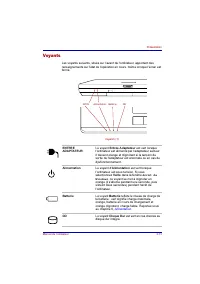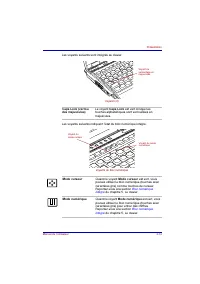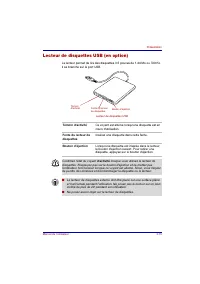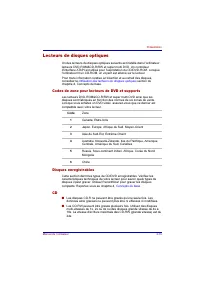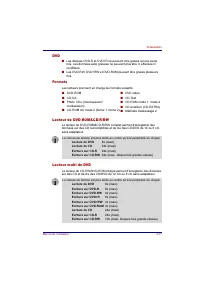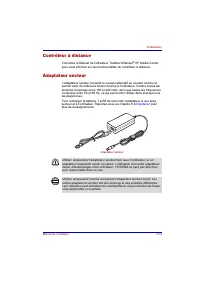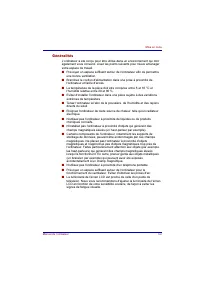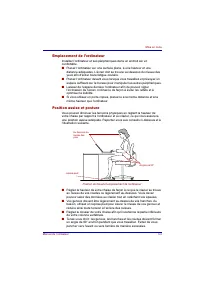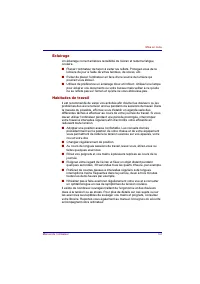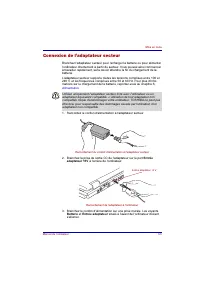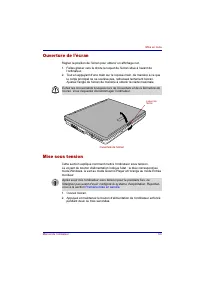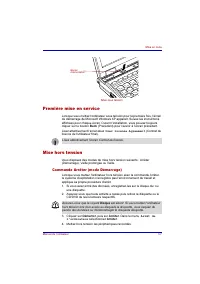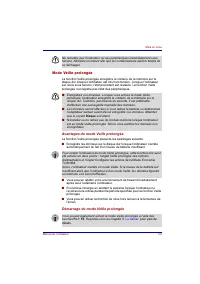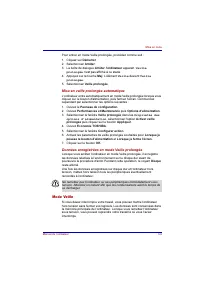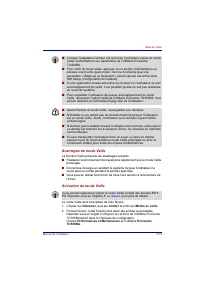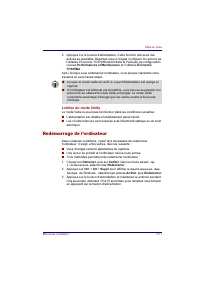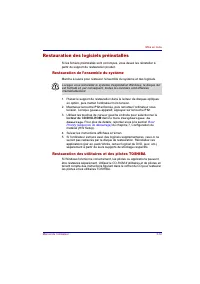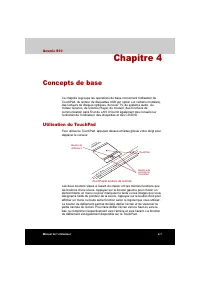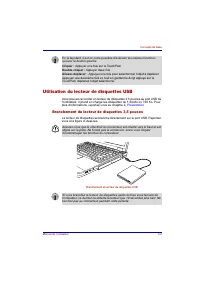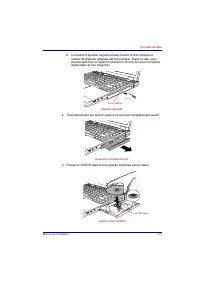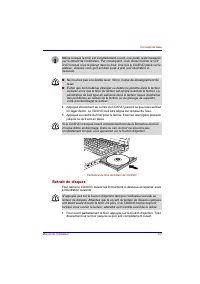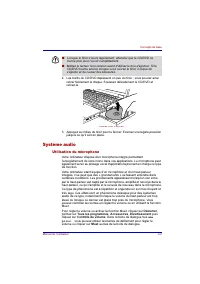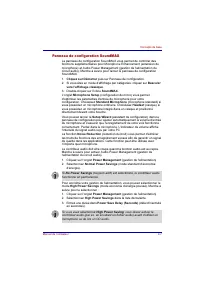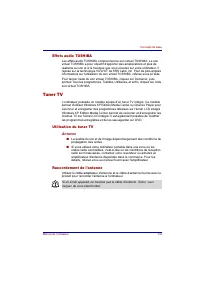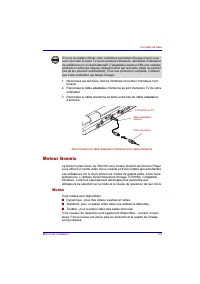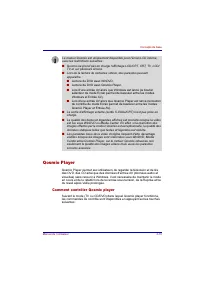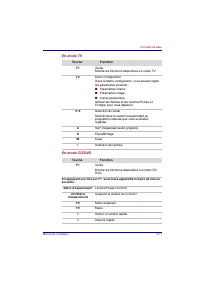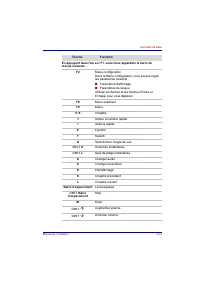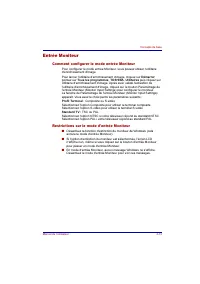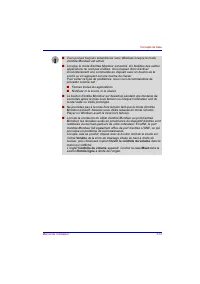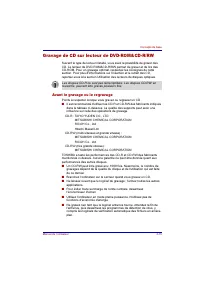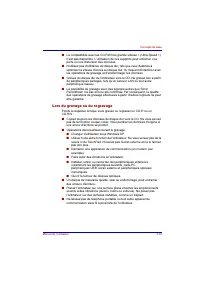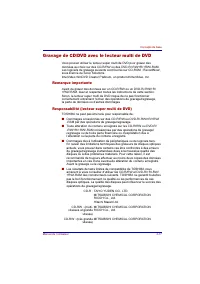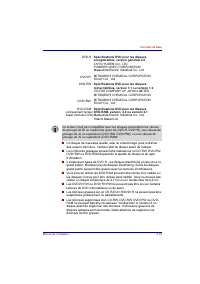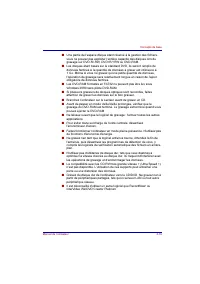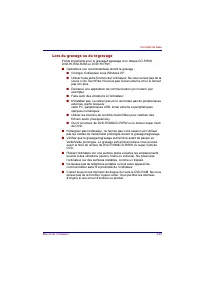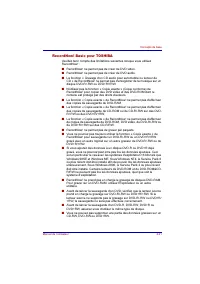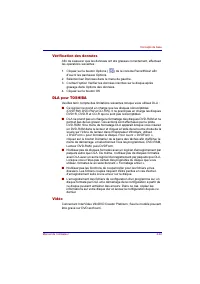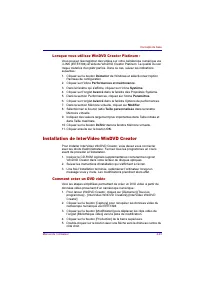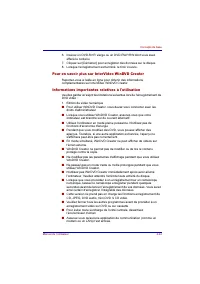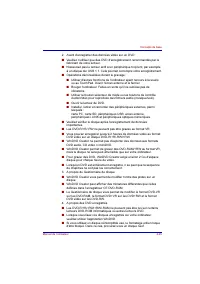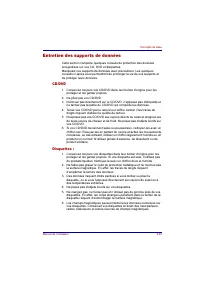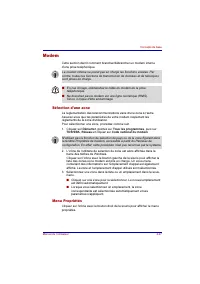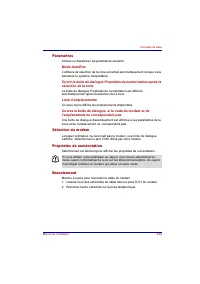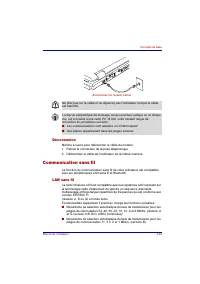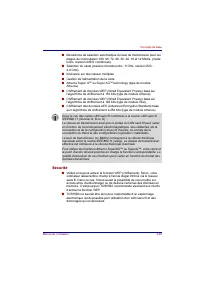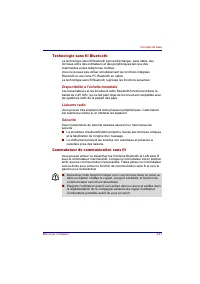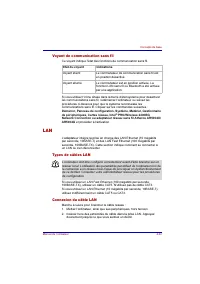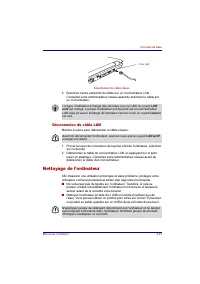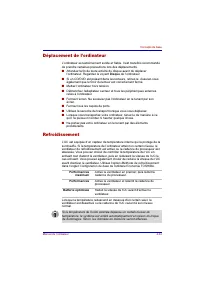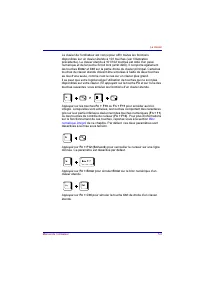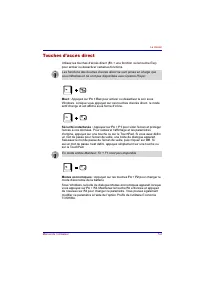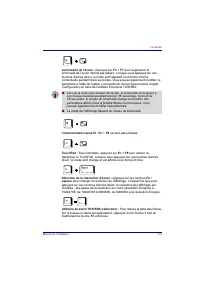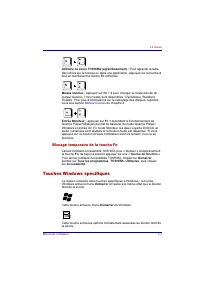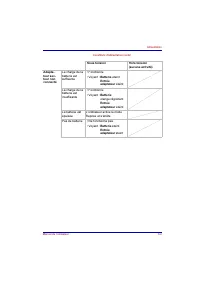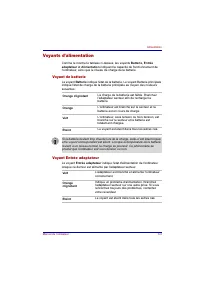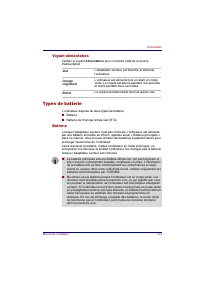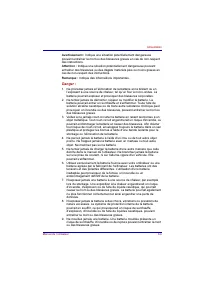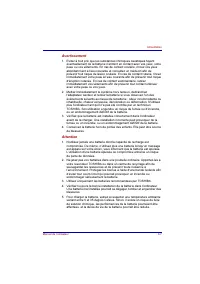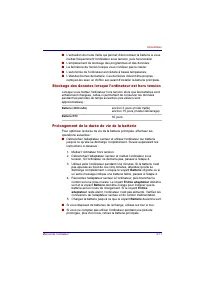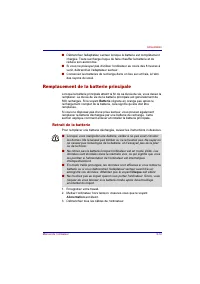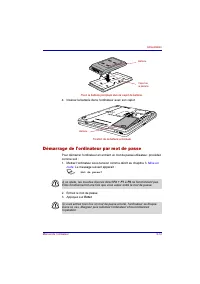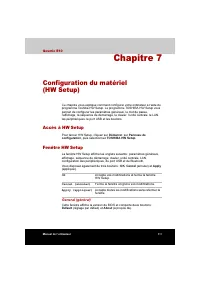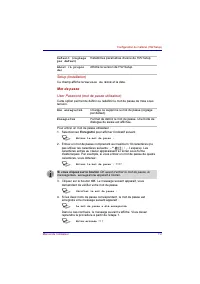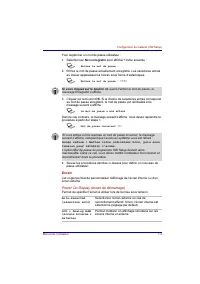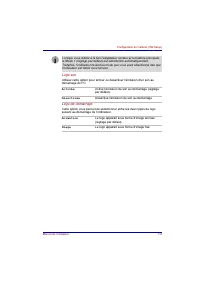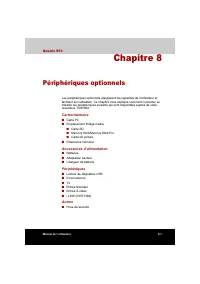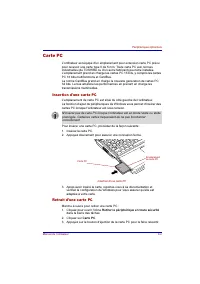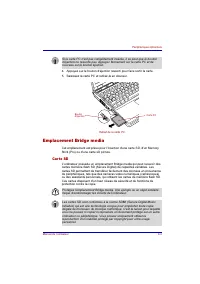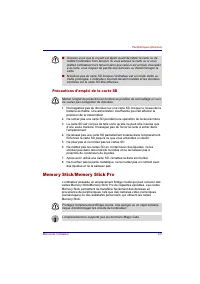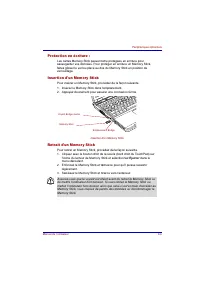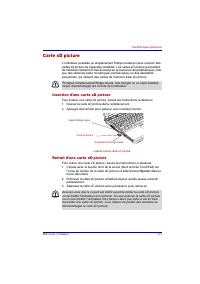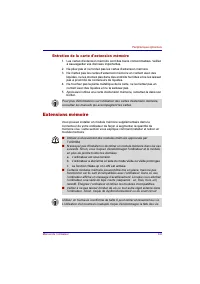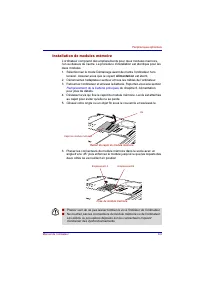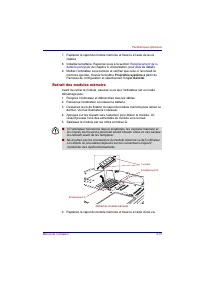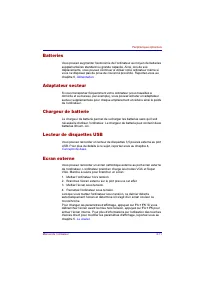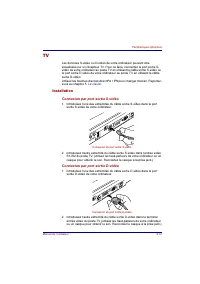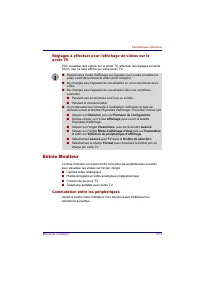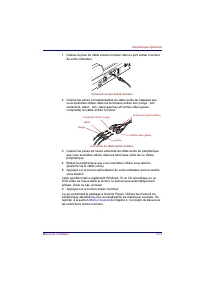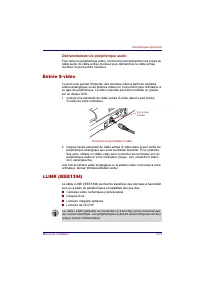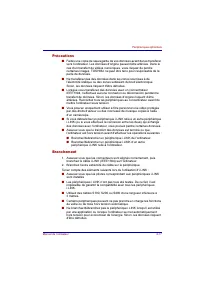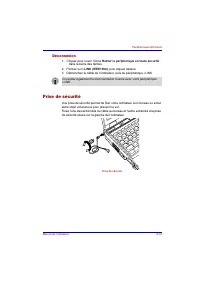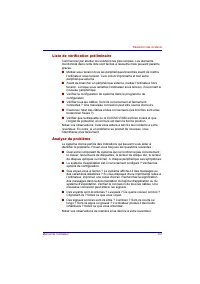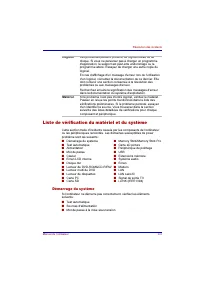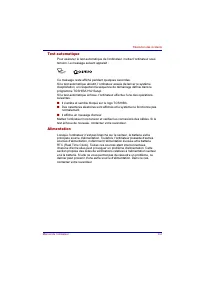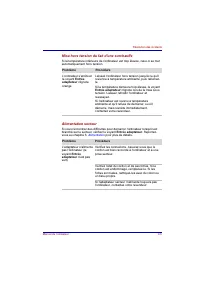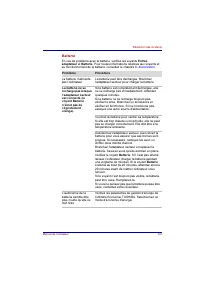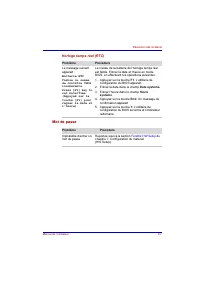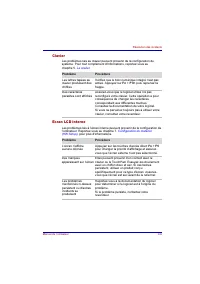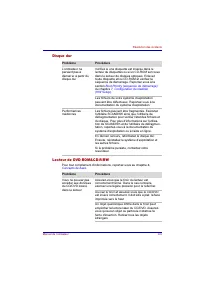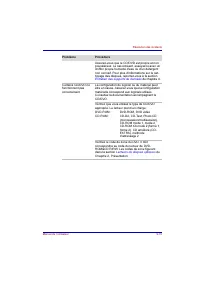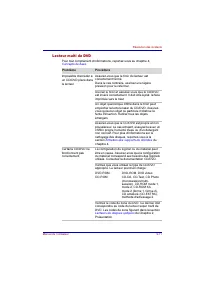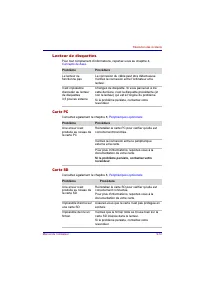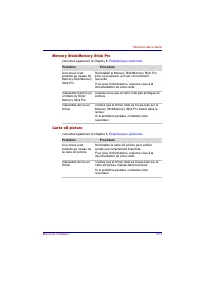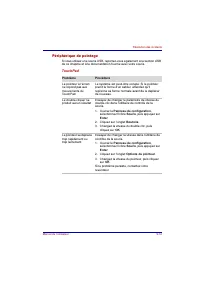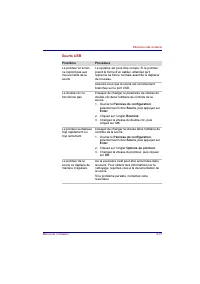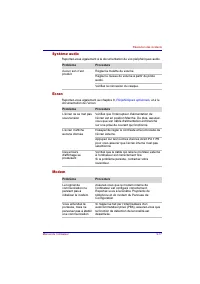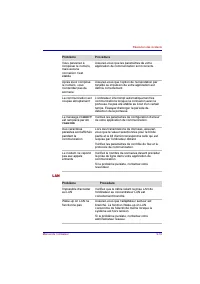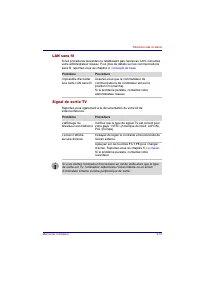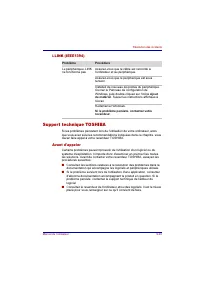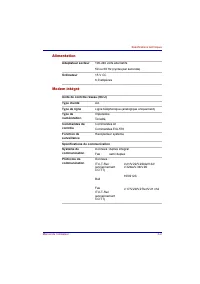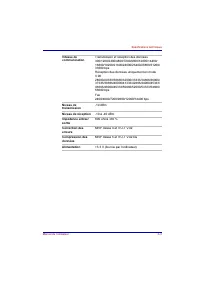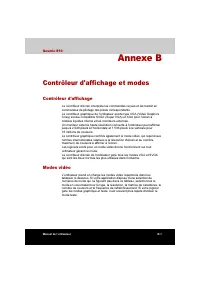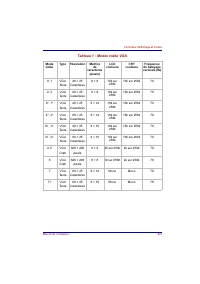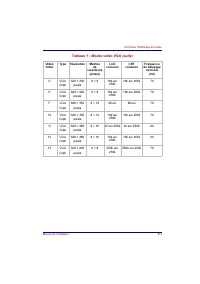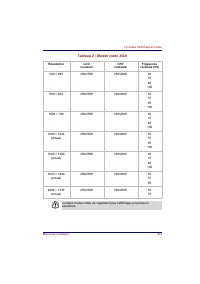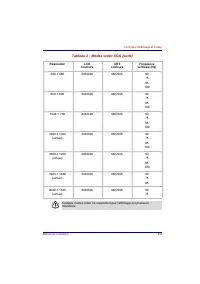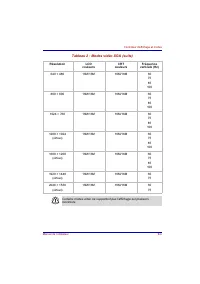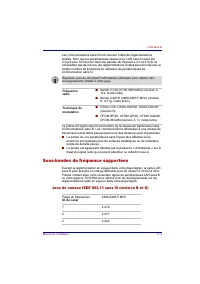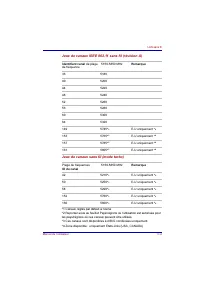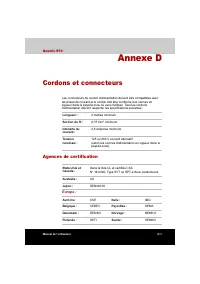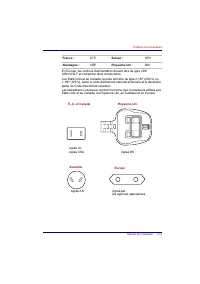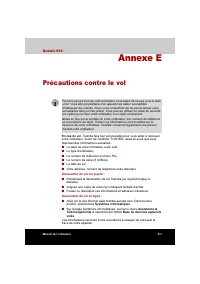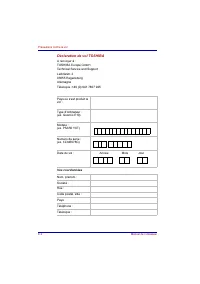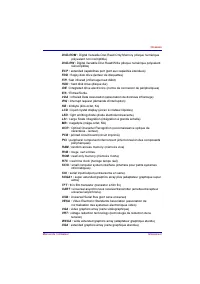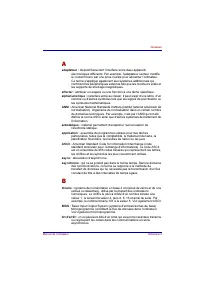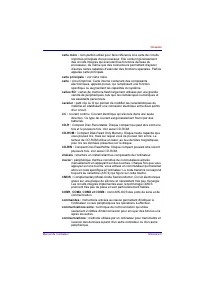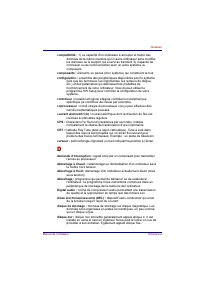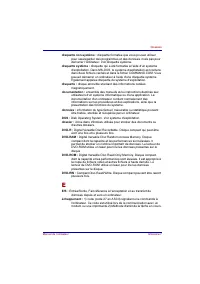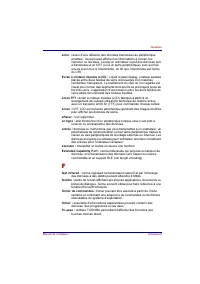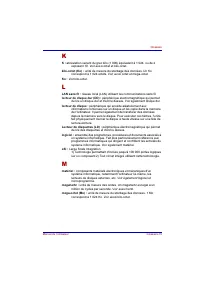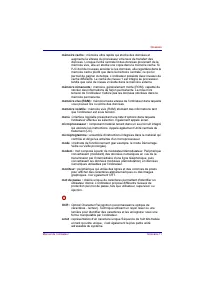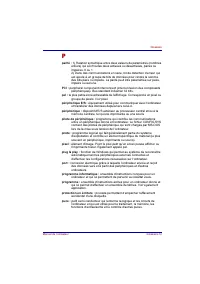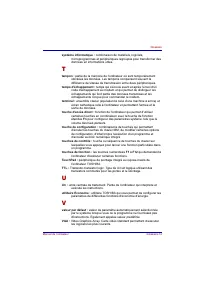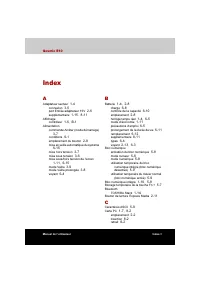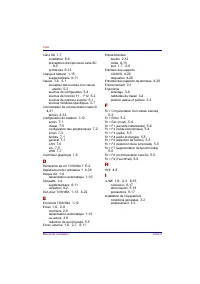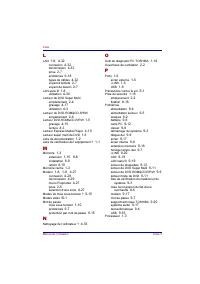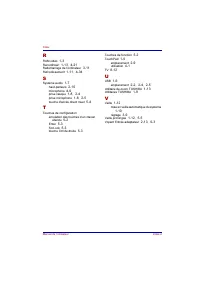Page 1 - Copyright; Responsabilités
Manuel de l’utilisateur ii Copyright © 2004 par TOSHIBA Corporation. Tous droits réservés. Selon la loi du Copyright, le présent manuel ne peut pas être reproduit, sous toute forme que ce soit, sans l'autorisation écrite préalable de TOSHIBA. TOSHIBA n'engage aucunement sa responsabilité quant à l'u...
Page 2 - Marques; Déclaration européenne de conformité
Manuel de l’utilisateur iii Marques IBM est une marque déposée et IBM PC une marque commerciale de International Business Machines Corporation. Intel, Intel SpeedStep, Centrino, Celeron et Pentium sont des marques ou des marques déposées de Intel Corporation ou de ses filiales aux Etats-Unis et dans...
Page 3 - Avertissement relatif au modem; Déclaration de confor mité
Manuel de l’utilisateur iv Avertissement relatif au modem Déclaration de confor mité Cet équipement a été homologué [décision de la commission « CTR21 »] pour la connexion de terminaux à l'échelle européenne par le RTC (réseau téléphonique commuté). Cependant, en raison des différences existant actu...
Page 4 - Panasonic
Manuel de l’utilisateur v Consignes de sécurité pour les lecteurs de disques optiques Panasonic DVD-ROM&CD-R/RW UJDA760 Lire obligatoirement les précautions internationales à la fin de cette section. ■ Le lecteur de DVD-ROM&CD-R/RW utilise un système laser. Pour assurer le bon fonctionnement...
Page 5 - TEAC
Manuel de l’utilisateur vi TEAC DVD-ROM&CD-R/RW DW-224E B ■ Le lecteur de CD-RW/DVD-ROM utilise un système laser. Pour assurer le bon fonctionnement de ce produit, veuillez lire attentivement les consignes de sécurité et les conserver pour référence. Si l’unité nécessite une réparation, contacte...
Page 6 - Lecteur super multi de DVD UJ-830
Manuel de l’utilisateur vii Lecteur super multi de DVD UJ-830 ■ Le lecteur super multi de DVD utilise un système laser. Pour assurer le bon fonctionnement de ce produit, veuillez lire attentivement les consignes de sécurité et les conserver pour référence. Si l’unité nécessite une réparation, contac...
Page 9 - Table des matières; Préface
Manuel de l’utilisateur x Qosmio E10 Table des matières Préface Sommaire . . . . . . . . . . . . . . . . . . . . . . . . . . . . . . . . . . . . . . . . . . . . . . . xviiConventions . . . . . . . . . . . . . . . . . . . . . . . . . . . . . . . . . . . . . . . . . . . . xviii Abréviations . . . . . ...
Page 10 - Mise en route
Manuel de l’utilisateur xi Lecteurs de disques optiques . . . . . . . . . . . . . . . . . . . . . . . . . . . . . . 2-16 Codes de zone pour lecteurs de DVD et supports . . . . . . . . . . . . . 2-16Disques enregistrables . . . . . . . . . . . . . . . . . . . . . . . . . . . . . . . . . . 2-16CD . . ...
Page 12 - Le clavier
Manuel de l’utilisateur xiii LAN . . . . . . . . . . . . . . . . . . . . . . . . . . . . . . . . . . . . . . . . . . . . . . . . . . . 4-32 Types de câbles LAN . . . . . . . . . . . . . . . . . . . . . . . . . . . . . . . . . . . 4-32Connexion du câble LAN . . . . . . . . . . . . . . . . . . . . . ....
Page 13 - Périphériques optionnels
Manuel de l’utilisateur xiv Modes de mise sous tension. . . . . . . . . . . . . . . . . . . . . . . . . . . . . . . 6-15 Utilitaires Windows . . . . . . . . . . . . . . . . . . . . . . . . . . . . . . . . . . . . . 6-15Touches d’accès direct . . . . . . . . . . . . . . . . . . . . . . . . . . . . . ...
Page 14 - Résolution des incidents
Manuel de l’utilisateur xv i.LINK (IEEE1394) . . . . . . . . . . . . . . . . . . . . . . . . . . . . . . . . . . . . . . . . 8-16 Précautions . . . . . . . . . . . . . . . . . . . . . . . . . . . . . . . . . . . . . . . . . . . 8-17Branchement. . . . . . . . . . . . . . . . . . . . . . . . . . . . ....
Page 16 - Sommaire
Manuel de l’utilisateur xvii Qosmio E10 Préface Nous tenons tout d’abord à vous féliciter d'avoir choisi l’ordinateur Qosmio E10. Très puissant, cet ordinateur portable présente d'excellentes capacités d'évolution, avec notamment la présence de périphériques multimédia. En outre, il a été conçu pour...
Page 17 - Conventions; Abréviations
Manuel de l’utilisateur xviii Préface Le chapitre 2, Présentation , identifie les composants de l'ordinateur et explique brièvement comment ils fonctionnent. Le chapitre 3, Mise en route , vous donne un bref aperçu du mode de fonctionnement de votre ordinateur, ainsi que des conseils relatifs à la s...
Page 18 - Touches; Combinaisons de touches; Ecran
Manuel de l’utilisateur xix Préface Touches Les touches du clavier servent à effectuer un grand nombre d'opérations. Une police spécifique permet de les identifier rapidement. Elles sont présentées sous forme de symboles, telles qu'elles apparaissent sur votre clavier. Par exemple, Enter identifie l...
Page 19 - Précautions générales; Traumatismes liés au stress; Température exter ne de l’ordinateur
Qosmio E10 Manuel de l’utilisateur xx Précautions générales Les ordinateurs TOSHIBA ont été conçus pour assurer une sécurité maximale, minimiser les tensions et supporter les rigueurs de l'informatique nomade. Cependant, certaines précautions doivent être prises pour éviter les risques de blessures ...
Page 20 - Surchauffe des cartes PC
Manuel de l’utilisateur xxi Précautions générales Surchauffe des cartes PC Certaines cartes PC peuvent chauffer après une utilisation prolongée. La surchauffe d'une carte PC peut provoquer des dysfonctionnements. Vérifiez également la température des cartes PC avant de les retirer. Téléphones por ta...
Page 21 - Homologation CE
Manuel de l’utilisateur xxii Précautions générales Responsabilité relative aux perfor mances de l’unité centrale (UC) ■ Les performances de votre UC peuvent différer des spécifications dans les cas suivants : ■ utilisation de certains périphériques ■ utilisation d'une batterie et non de l'alimentati...
Page 22 - Environnement de travail; Connexion réseau (avertissement de classe A)
Manuel de l’utilisateur xxiii Précautions générales Environnement de travail Le présent produit a été conçu pour respecter les normes CEM (compatibilité électromagnétique) dans un environnement de type « domestique, commercial et industrie légère ». Toutefois, les environnements suivants ne sont pas...
Page 23 - Les LAN sans fil et votre santé; Consignes de sécurité pour les produits sans fil
Manuel de l’utilisateur xxiv Précautions générales Infor mations sur le gravage en toute sécurité des suppor ts optiques Même si votre logiciel ne vous donne indique pas la présence de problèmes, vérifiez toujours que les informations ont bien été mémorisées sur un disque optique enregistrable (CD-R...
Page 24 - Responsabilités limitées; Limites d'utilisation
Manuel de l’utilisateur xxv Précautions générales Responsabilités limitées Pour tout dommage lié à un tremblement de terre ou à un orage, un incendie non provoqué par l'ordinateur, une action d'un tiers, tout autre accident, toute erreur intentionnelle ou accidentelle de l'utilisateur, utilisation n...
Page 26 - Chapitre 1; Introduction; Liste de vérification de l’équipement; Matériel
Manuel de l’utilisateur 1-1 Qosmio E10 Chapitre 1 Introduction Ce chapitre contient une liste des équipements et vous indique les fonctions, les options et accessoires disponibles pour votre ordinateur. Liste de vérification de l’équipement Déballez soigneusement l'ordinateur. Conservez le carton et...
Page 27 - Logiciel; Windows XP Edition Media Center
Manuel de l’utilisateur 1-2 Introduction Logiciel Windows XP Edition Media Center ■ Les logiciels suivants sont préinstallés : ■ Microsoft ® Windows XP Edition Media Center ■ Pilote de modem ■ Pilotes d'affichage Windows ■ Utilitaires TOSHIBA ■ Pilote de carte LAN sans fil ■ Pilote Bluetooth (unique...
Page 28 - Fonctions; Processeur
Manuel de l’utilisateur 1-3 Introduction Fonctions L'ordinateur bénéficie de la technologie d'intégration évoluée à grande échelle (LSI) TOSHIBA, avec semi-conducteur à oxyde de métal complémentaire (CMOS), afin d'obtenir une taille compacte, un poids minimum, une faible consommation d'énergie et un...
Page 29 - Alimentation
Manuel de l’utilisateur 1-4 Introduction Alimentation Disques Batterie L'ordinateur est alimenté par une batterie rechargeable lithium-ion. Batterie RTC La batterie interne alimente l'horloge temps réel et la fonction calendrier. Adaptateur secteur L'adaptateur secteur alimente le système et recharg...
Page 32 - Emplacements
Manuel de l’utilisateur 1-7 Introduction Emplacements Multimédia Carte PC L’emplacement pour carte PC peut accueillir des cartes Type II de 5 mm. Bridge media Cet emplacement est prévu pour l'insertion d'une carte mémoire SD, d'un Memory Stick (Pro) ou d'une carte xD picture. Consultez également le ...
Page 33 - Communications
Manuel de l’utilisateur 1-8 Introduction Communications Casqueprise jack (S/PDIF) Cette prise permet le branchement de haut-parleurs numériques ou de casques stéréo (16 ohm minimum). Lorsque vous connectez un haut-parleur numérique ou un casque, le haut-parleur interne est automatiquement désactivé....
Page 34 - Sécurité; Fonctions spéciales
Manuel de l’utilisateur 1-9 Introduction Sécurité Logiciel Fonctions spéciales Les fonctions suivantes sont soit des fonctions spécifiques aux ordinateurs TOSHIBA soit des fonctions évoluées qui simplifient leur utilisation. Bluetooth Certains ordinateurs de cette série sont équipés des fonctions Bl...
Page 37 - Utilitaires
Manuel de l’utilisateur 1-12 Introduction Utilitaires Cette section présente certains des utilitaires installés en usine et indique comment y accéder. Pour plus de détails, reportez-vous au manuel en ligne de ces utilitaires, à leur fichier d'aide ou à leur fichier Lisez-moi. Mode Veille prolongée C...
Page 40 - Options
Manuel de l’utilisateur 1-15 Introduction Options Vous pouvez ajouter un certain nombre d'options pour rendre votre ordinateur encore plus puissant et convivial. Les options suivantes sont disponibles : Extensions mémoire Vous pouvez facilement installer sur l'ordinateur un module mémoire de 256, 51...
Page 41 - Chapitre 2; Présentation
Manuel de l’utilisateur 2-1 Qosmio E10 Chapitre 2 Présentation Ce chapitre décrit les différents composants de votre ordinateur. Familiarisez-vous avec ces derniers avant de les utiliser. Vue avant (écran fer mé) L’illustration ci-dessous présente la partie avant de l’ordinateur avec l’écran fermé. ...
Page 42 - Vue de gauche
Manuel de l’utilisateur 2-2 Présentation Vue de gauche L’illustration ci-dessous présente le côté gauche de l’ordinateur. Ordinateur vu de gauche Loquet de l'écran Ce loquet maintient l'écran à cristaux liquides en position fermée. Faites-le glisser pour ouvrir l'écran. Microphone Un microphone inté...
Page 44 - Vue de droite
Manuel de l’utilisateur 2-4 Présentation Vue de droite L’illustration ci-dessous présente le côté droit de l’ordinateur. Ordinateur vu de droite Prise de sortie audio optique numérique Prise casque stéréo Si vous souhaitez connecter un câble de sortie audio optique numérique avec une prise TOSLINK, ...
Page 45 - Vue arrière
Manuel de l’utilisateur 2-5 Présentation Si vous connectez un câble de sortie audio optique numérique (option) directement à votre port récepteur numérique stéréo ou à votre prise jack de casque stéréo, les haut-parleurs internes de votre ordinateur sont désactivés. Vue arrière L’illustration ci-des...
Page 48 - Dessous de l'ordinateur
Manuel de l’utilisateur 2-8 Présentation Dessous de l'ordinateur L’illustration suivante présente l’ordinateur vu de dessous. Assurez-vous que l'écran est fermé avant de retourner votre ordinateur. Ordinateur vu de dessous Capot du module mémoire Prise de sécurité de la batterie Batterie Loquet de d...
Page 49 - Vue avant avec écran ouvert
Manuel de l’utilisateur 2-9 Présentation Vue avant avec écran ouvert Cette section présente l'ordinateur vu de face avec l'écran ouvert. Pour plus de détails, reportez-vous aux diverses illustrations correspondantes. Pour ouvrir l'écran, faites glisser le loquet situé sur la partie avant de l'ordina...
Page 51 - Boutons AV
Manuel de l’utilisateur 2-11 Présentation Boutons AV Il existe dix boutons : TV, CD/DVD, Lecture/Pause, Stop, Précédent, Suivant, Enregistrement, Luminosité, Entrée moniteur, Sortie TV. Ces boutons vous permettent d'effectuer le contrôle Audio/Vidéo, de faire fonctionner des applications et d'accéde...
Page 56 - Lecteurs de disques optiques; Codes de zone pour lecteurs de DVD et supports; CD
Manuel de l’utilisateur 2-16 Présentation Lecteurs de disques optiques Un des lecteurs de disques optiques suivants est installé dans l'ordinateur : lecteurs DVD-ROM&CD-R/RW et super multi DVD. Un contrôleur d'interface ATAPI est utilisé pour l'exploitation du CD/DVD-ROM. Lorsque l’ordinateur li...
Page 57 - DVD; Lecteur multi de DVD
Manuel de l’utilisateur 2-17 Présentation DVD ■ Les disques DVD-R et DVD+R ne peuvent être gravés qu'une seule fois. Les données ainsi gravées ne peuvent plus être ni effacées ni modifiées. ■ Les DVD-RW, DVD+RW et DVD-RAM peuvent être gravés plusieurs fois. Formats Les lecteurs prennent en charge le...
Page 58 - Contrôleur à distance
Manuel de l’utilisateur 2-18 Présentation Contrôleur à distance Consultez le Manuel de l'utilisateur Toshiba Windows ® XP Media Center pour vous informer sur les fonctionnalités du contrôleur à distance. Adaptateur secteur L'adaptateur secteur convertit le courant alternatif en courant continu et pe...
Page 59 - Chapitre 3; Aménagement de l’espace de travail
Manuel de l’utilisateur 3-1 Qosmio E10 Chapitre 3 Mise en route Vous trouverez dans ce chapitre toutes les informations de base permettant de commencer à travailler avec votre ordinateur. Les sujets suivants sont traités : ■ Aménagement de votre espace de travail (pour votre santé et votre sécurité)...
Page 60 - Généralités
Manuel de l’utilisateur 3-2 Mise en route Généralités L'ordinateur a été conçu pour être utilisé dans un environnement qui doit également vous convenir. Lisez les points suivants pour mieux aménager votre espace de travail. ■ Prévoyez un espace suffisant autour de l'ordinateur afin de permettre une ...
Page 61 - Emplacement de l’ordinateur
Manuel de l’utilisateur 3-3 Mise en route Emplacement de l’ordinateur Installez l'ordinateur et ses périphériques dans un endroit sûr et confortable. ■ Placez l'ordinateur sur une surface plane, à une hauteur et une distance adéquates. L'écran doit se trouver au dessous du niveau des yeux afin d'évi...
Page 62 - Eclairage
Manuel de l’utilisateur 3-4 Mise en route Eclairage Un éclairage correct améliore la lisibilité de l'écran et réduit la fatigue oculaire. ■ Placez l'ordinateur de façon à éviter les reflets. Protégez-vous de la lumière du jour à l'aide de vitres teintées, de stores, etc. ■ Evitez de placer l'ordinat...
Page 63 - Connexion de l’adaptateur secteur
Manuel de l’utilisateur 3-5 Mise en route Connexion de l’adaptateur secteur Branchez l'adaptateur secteur pour recharger la batterie ou pour alimenter l'ordinateur directement à partir du secteur. Vous pouvez ainsi commencer à travailler rapidement, sans devoir attendre la fin du chargement de la ba...
Page 64 - Mise sous tension
Manuel de l’utilisateur 3-6 Mise en route Ouverture de l’écran Réglez la position de l'écran pour obtenir un affichage net. 1. Faites glisser vers la droite le loquet de l'écran situé à l'avant de l'ordinateur. 2. Tout en appuyant d'une main sur le repose-main, de manière à ce que le corps principal...
Page 65 - Première mise en service
Manuel de l’utilisateur 3-7 Mise en route Mise sous tension Première mise en service Lorsque vous mettez l'ordinateur sous tension pour la première fois, l'écran de démarrage de Microsoft Windows XP apparaît. Suivez les instructions affichées pour chaque écran. Durant l’installation, vous pouvez tou...
Page 66 - Mode Veille prolongée; Avantages du mode Veille prolongée; Démarrage du mode Veille prolongée
Manuel de l’utilisateur 3-8 Mise en route Mode Veille prolongée La fonction Veille prolongée enregistre le contenu de la mémoire sur le disque dur lorsque l'ordinateur est mis hors tension. Lorsque l'ordinateur est remis sous tension, l'état précédent est restauré. La fonction Veille prolongée n'enr...
Page 67 - Mise en veille prolongée automatique; Mode Veille
Manuel de l’utilisateur 3-9 Mise en route Pour entrer en mode Veille prolongée, procédez comme suit : 1. Cliquez sur Démarrer . 2. Sélectionnez Arrêter . 3. La boîte de dialogue Arrêter l'ordinateur apparaît. Veille prolongée n'est pas affiché à ce stade. 4. Appuyez sur la touche Maj . L'élément Vei...
Page 68 - Avantages du mode Veille
Manuel de l’utilisateur 3-10 Mise en route Avantages du mode Veille La fonction Veille présente les avantages suivants : ■ Restaure l'environnement de travail plus rapidement que le mode Veille prolongée. ■ Economise l'énergie en arrêtant le système lorsque l'ordinateur ne reçoit aucune entrée penda...
Page 69 - Limites du mode Veille; Redémarrage de l’ordinateur
Manuel de l’utilisateur 3-11 Mise en route 3. Appuyez sur le bouton d'alimentation. Cette fonction doit avoir été activée au préalable. Reportez-vous à l'onglet Configurer les actions de l'utilitaire Economie TOSHIBA décrit dans le Panneau de configuration. Ouvrez Performances et Maintenance et l’Ut...
Page 70 - Restauration des logiciels préinstallés; Restauration de l’ensemble du système; Restauration des utilitaires et des pilotes TOSHIBA
Manuel de l’utilisateur 3-12 Mise en route Restauration des logiciels préinstallés Si les fichiers préinstallés sont corrompus, vous devez les réinstaller à partir du support de restauration produit. Restauration de l’ensemble du système Marche à suivre pour restaurer l'ensemble du système et des lo...
Page 71 - Chapitre 4; Utilisation du TouchPad
Manuel de l’utilisateur 4-1 Qosmio E10 Chapitre 4 Concepts de base Ce chapitre regroupe les opérations de base concernant l’utilisation du TouchPad, du lecteur de disquettes USB (en option sur certains modèles), des lecteurs de disques optiques, du tuner TV, du système audio, du moteur Qosmio, de Qo...
Page 72 - Utilisation du lecteur de disquettes USB; Branchement du lecteur de disquettes 3,5 pouces
Manuel de l’utilisateur 4-2 Concepts de base Utilisation du lecteur de disquettes USB Vous pouvez raccorder un lecteur de disquettes 3,5 pouces au port USB de l'ordinateur. Il prend en charge les disquettes de 1,44 Mo ou 720 Ko. Pour plus d'informations, reportez-vous au chapitre 2, Présentation . B...
Page 73 - Débranchement du lecteur de disquettes 3,5 pouces
Manuel de l’utilisateur 4-3 Concepts de base Débranchement du lecteur de disquettes 3,5 pouces Suivez la procédure suivante pour débrancher le lecteur de disquettes : 1. Attendez que le témoin d'activité de la disquette soit éteint pour vous assurer que toute activité a cessé. 2. Cliquez sur l'icône...
Page 75 - Retrait de disques
Manuel de l’utilisateur 4-5 Concepts de base 4. Appuyez doucement au centre du CD/DVD jusqu'à ce que vous sentiez un léger déclic. Le CD/DVD doit être aligné sur la base de l'axe. 5. Appuyez au centre du tiroir pour le fermer. Exercez une légère pression jusqu'à ce qu'il soit en place. Fermeture du ...
Page 76 - Système audio; Utilisation du microphone
Manuel de l’utilisateur 4-6 Concepts de base 2. Les bords du CD/DVD dépassent un peu du tiroir ; vous pouvez ainsi retirer facilement le disque. Soulevez délicatement le CD/DVD et retirez-le. Retrait d'un CD/DVD 3. Appuyez au milieu du tiroir pour le fermer. Exercez une légère pression jusqu'à ce qu...
Page 77 - Panneau de configuration SoundMAX
Manuel de l’utilisateur 4-7 Concepts de base Panneau de configuration SoundMAX Le panneau de configuration SoundMAX vous permet de contrôler des fonctions supplémentaires pour Microphone Enhancement (extension du microphone) et Audio Power Management (gestion de l'alimentation du circuit audio). Mar...
Page 78 - Effets audio TOSHIBA; Tuner TV; Utilisation du tuner TV; Antenne; Raccordement de l'antenne
Manuel de l’utilisateur 4-8 Concepts de base Effets audio TOSHIBA Les effets audio TOSHIBA comprennent le son virtuel TOSHIBA. Le son virtuel TOSHIBA a pour objectif d'apporter des améliorations et plus de réalisme au son et à la musique que vous écoutez sur votre ordinateur. Il repose sur la techno...
Page 79 - Moteur Qosmio; Modes
Manuel de l’utilisateur 4-9 Concepts de base 1. Mémorisez les données, fermez Windows et mettez l'ordinateur hors tension. 2. Raccordez le câble adaptateur d'antenne au port d'antenne TV de votre ordinateur. 3. Raccordez le câble d'antenne à l'autre extrémité du câble adaptateur d'antenne. Raccordem...
Page 80 - Qosmio Player; Comment contrôler Qosmio player
Manuel de l’utilisateur 4-10 Concepts de base Qosmio Player Qosmio Player permet aux utilisateurs de regarder la télévision et de lire des DVD, des CD ainsi que des données d'entrée AV (données audio et visuelles) sans recourir à Windows. Il est nécessaire de maintenir le mode en cours et de le réta...
Page 81 - En mode TV
Manuel de l’utilisateur 4-11 Concepts de base En mode TV En mode CD/DVD Touche Fonction F1 GuideMontre les fonctions disponibles en mode TV. F2 Menu configuration Dans le Menu configuration, vous pouvez régler les paramètres suivants : ■ Paramètres chaîne ■ Paramètres image ■ Autres paramètres Utili...
Page 83 - Comment configurer le mode entrée Moniteur; Restrictions sur le mode d'entrée Moniteur
Manuel de l’utilisateur 4-13 Concepts de base Entrée Moniteur Comment configurer le mode entrée Moniteur Pour configurer le mode entrée Moniteur, vous pouvez utiliser l'utilitaire d'enrichissement d'image Pour lancer l'utilitaire d'enrichissement d'image, cliquez sur Démarrer , pointez sur Tous les ...
Page 85 - Avant le gravage ou le regravage
Manuel de l’utilisateur 4-15 Concepts de base Gravage de CD sur lecteur de DVD-ROM&CD-R/RW Suivant le type de lecteur installé, vous avez la possibilité de graver des CD. Le lecteur de DVD-ROM&CD-R/RW permet de graver et de lire des CD-ROM. Pour un gravage optimal, respectez les consignes de...
Page 86 - Lors du gravage ou du regravage
Manuel de l’utilisateur 4-16 Concepts de base ■ La compatibilité avec les CD-RW très grande vitesse + (Ultra Speed +) n'est pas disponible. L'utilisation de ces supports peut entraîner une perte ou une distorsion des données. ■ N'utilisez pas d'utilitaires de disque dur, tels que ceux destinés à opt...
Page 87 - Gravage de CD/DVD avec le lecteur multi de DVD; Remarque impor tante
Manuel de l’utilisateur 4-17 Concepts de base Gravage de CD/DVD avec le lecteur multi de DVD Vous pouvez utiliser le lecteur super multi de DVD pour graver des données au choix sur des CD-R/RW ou des DVD-R/-RW/+R/+RW/-RAM. Les logiciels de gravage suivants sont fournis sur CD-ROM : RecordNow!, sous ...
Page 91 - RecordNow! Basic pour TOSHIBA
Manuel de l’utilisateur 4-21 Concepts de base RecordNow! Basic pour TOSHIBA Veuillez tenir compte des limitations suivantes lorsque vous utilisez RecordNow! : ■ RecordNow! ne permet pas de créer de DVD vidéo. ■ RecordNow! ne permet pas de créer de DVD audio. ■ La fonction « Gravage d'un CD audio pou...
Page 92 - Vérification des données; DLA pour TOSHIBA
Manuel de l’utilisateur 4-22 Concepts de base Vérification des données Afin de s’assurer que les données ont été gravées correctement, effectuez les opérations suivantes : 1. Cliquez sur le bouton Options ( ) de la console RecordNow! afin d'ouvrir les panneaux Options. 2. Sélectionnez Données dans l...
Page 93 - Lorsque vous utilisez WinDVD Creator Platinum :; Installation de InterVideo WinDVD Creator; Comment créer un DVD vidéo
Manuel de l’utilisateur 4-23 Concepts de base Lorsque vous utilisez WinDVD Creator Platinum : Vous pouvez réenregistrer des vidéos sur votre caméscope numérique via i.LINK (IEEE1394) à l'aide de WinDVD Creator Platinum. La qualité du son risque toutefois d'en pâtir parfois. Dans ce cas, suivez les i...
Page 94 - Pour en savoir plus sur InterVideo WinDVD Creator
Manuel de l’utilisateur 4-24 Concepts de base 6. Insérez un DVD-R/+R vierge ou un DVD-RW/+RW dont vous avez effacé le contenu. 7. Cliquez sur [Démarrer] pour enregistrer des données sur le disque. 8. Lorsque l'enregistrement est terminé, le tiroir s'ouvre. Pour en savoir plus sur InterVideo WinDVD C...
Page 96 - Entretien des supports de données
Manuel de l’utilisateur 4-26 Concepts de base Entretien des supports de données Cette section comporte quelques conseils de protection des données enregistrées sur vos CD, DVD et disquettes. Manipulez vos supports de données avec précautions. Les quelques conseils ci-après vous permettront de prolon...
Page 97 - Modem; Sélection d’une zone; Menu Propriétés
Manuel de l’utilisateur 4-27 Concepts de base Modem Cette section décrit comment brancher/débrancher un modem interne d'une prise téléphonique. Sélection d’une zone La réglementation des télécommunications varie d'une zone à l'autre. Assurez-vous que les paramètres de votre modem respectent les règl...
Page 98 - Paramètres; Mode AutoRun; Sélection du modem
Manuel de l’utilisateur 4-28 Concepts de base Paramètres Activez ou désactivez les paramètres suivants : Mode AutoRun L'utilitaire de sélection de la zone est activé automatiquement lorsque vous démarrez le système d'exploitation. Ouvrir la boîte de dialogue Propriétés de numérotation après la sélec...
Page 99 - Déconnexion; Communication sans fil; LAN sans fil
Manuel de l’utilisateur 4-29 Concepts de base Branchement du modem interne Déconnexion Marche à suivre pour débrancher le câble du modem : 1. Retirez le connecteur de la prise téléphonique. 2. Débranchez le câble de l'ordinateur de la même manière. Communication sans fil La fonction de communication...
Page 101 - Technologie sans fil Bluetooth; Disponibilité à l'échelle mondiale; Commutateur de communication sans fil
Manuel de l’utilisateur 4-31 Concepts de base Technologie sans fil Bluetooth La technologie sans fil Bluetooth permet d'échanger, sans câble, des données entre des ordinateurs et des périphériques tels que des imprimantes et des téléphones mobiles. Vous ne pouvez pas utiliser simultanément les fonct...
Page 102 - Voyant de communication sans fil; LAN; Types de câbles LAN
Manuel de l’utilisateur 4-32 Concepts de base Voyant de communication sans fil Ce voyant indique l'état des fonctions de communication sans fil. Si vous utilisez l'icône située dans la barre d'état système pour désactiver les communications sans fil, redémarrez l'ordinateur ou suivez les procédures ...
Page 103 - Déconnexion du câble LAN; Nettoyage de l’ordinateur
Manuel de l’utilisateur 4-33 Concepts de base Branchement du câble réseau 3. Branchez l'autre extrémité du câble sur un concentrateur LAN. Consultez votre administrateur réseau avant de brancher le câble sur un concentrateur. Déconnexion du câble LAN Marche à suivre pour débrancher le câble réseau :...
Page 104 - Déplacement de l’ordinateur; Refroidissement
Manuel de l’utilisateur 4-34 Concepts de base Déplacement de l’ordinateur L'ordinateur est extrêmement solide et fiable. Il est toutefois recommandé de prendre certaines précautions lors des déplacements. ■ Attendez la fin de toute activité du disque avant de déplacer l'ordinateur. Regardez le voyan...
Page 105 - Chapitre 5; Touches de type machine à écrire
Manuel de l’utilisateur 5-1 Qosmio E10 Chapitre 5 Le clavier Les diverses dispositions des touches du clavier de l'ordinateur sont compatibles avec le clavier étendu à 101/102 touches. En effet, grâce à certaines combinaisons, vous pouvez exécuter sur votre ordinateur toutes les fonctions d'un clavi...
Page 106 - Touches de fonctions F1 ... F12; Emulation des touches d’un clavier étendu
Manuel de l’utilisateur 5-2 Le clavier Touches de fonctions F1 … F12 Les touches de fonction, à ne pas confondre avec la touche Fn , sont au nombre de 12 et se situent sur la partie supérieure du clavier. Ces touches fonctionnent différemment des autres. Les touches F1 à F12 sont appelées touches de...
Page 108 - Touches d’accès direct
Manuel de l’utilisateur 5-4 Le clavier Touches d’accès direct Utilisez les touches d'accès direct ( Fn + une fonction ou la touche Esc) pour activer ou désactiver certaines fonctions. Muet : Appuyez sur Fn + Esc pour activer ou désactiver le son sous Windows. Lorsque vous appuyez sur ces touches d'a...
Page 111 - Blocage temporaire de la touche Fn; Touches Windows spécifiques
Manuel de l’utilisateur 5-7 Le clavier Utilitaire de zoom TOSHIBA (agrandissement) : Pour agrandir la taille des icônes sur le bureau ou dans une application, appuyez sur la touche 2 tout en maintenant la touche Fn enfoncée. Modes Qosmio : appuyez sur Fn + 3 pour changer le mode d'écran du moteur Qo...
Page 112 - Activation du bloc numérique intégré; Mode curseur
Manuel de l’utilisateur 5-8 Le clavier Bloc numérique intégré Le clavier n'est pas doté d'un pavé numérique indépendant. Le bloc numérique intégré assure des fonctions identiques. Les touches situées au centre du clavier et portant des caractères blancs constituent le bloc numérique intégré. Ce dern...
Page 113 - Changements temporaires de modes; Génération de caractères ASCII
Manuel de l’utilisateur 5-9 Le clavier Utilisation temporaire du clavier normal (bloc numérique activé) Tout en utilisant le bloc numérique intégré, vous pouvez accéder au clavier normal : 1. Appuyez sur Fn et sur une autre touche. Toutes les touches se comporteront alors comme si le bloc numérique ...
Page 114 - Chapitre 6
Manuel de l’utilisateur 6-1 Alimentation Chapitre 6 Alimentation Les ressources d'alimentation de l'ordinateur se composent de l'adaptateur secteur et des batteries internes. Le présent chapitre explique comment utiliser au mieux ces ressources. Il explique notamment comment charger et remplacer des...
Page 116 - Voyants d’alimentation; Voyant de batterie
Manuel de l’utilisateur 6-3 Alimentation Voyants d’alimentation Comme le montre le tableau ci-dessus, les voyants Batterie, Entrée adaptateur et Alimentation indiquent la capacité de fonctionnement de l'ordinateur, ainsi que le niveau de charge de la batterie. Voyant de batterie Le voyant Batterie i...
Page 117 - Voyant alimentation; Types de batterie
Manuel de l’utilisateur 6-4 Alimentation Voyant alimentation Vérifiez le voyant Alimentation pour connaître l'état de la source d'alimentation : Types de batterie L'ordinateur dispose de deux types de batterie : ■ Batterie ■ Batterie de l'horloge temps réel (RTC) Batterie Lorsque l'adaptateur secteu...
Page 118 - Batterie de l'horloge temps réel; Entretien et utilisation de la batterie principale; Précautions de sécurité
Manuel de l’utilisateur 6-5 Alimentation Pour maintenir la capacité maximum de la batterie, utilisez l'ordinateur sur batterie et laissez cette dernière se décharger complètement au moins une fois par mois. Reportez-vous à Prolongement de la durée de vie de la batterie dans ce chapitre pour plus de ...
Page 120 - Avertissement; Attention
Manuel de l’utilisateur 6-7 Alimentation Avertissement 1. Evitez à tout prix que les substances chimiques caustiques fuyant éventuellement de la batterie n'entrent en contact avec vos yeux, votre peau ou vos vêtements. En cas de contact oculaire, rincez vos yeux abondamment à l'eau courante et consu...
Page 121 - Remarque; Charge des batteries; Procédures
Manuel de l’utilisateur 6-8 Alimentation 6. Contrôlez toujours l'autonomie de la batterie. En cas de décharge complète de la batterie interne et de la batterie RTC, le mode Veille ne sera plus disponible et les données stockées dans la mémoire vive seront effacées. Par ailleurs, l'ordinateur pourrai...
Page 122 - Temps de charge
Manuel de l’utilisateur 6-9 Alimentation Temps de charge Le tableau suivant indique les temps de charge nécessaires selon la situation. Temps de chargement (heures) Note sur la charge de la batterie La charge de la batterie ne se lance automatiquement dans les cas suivants : ■ La batterie est extrêm...
Page 123 - Contrôle de la capacité de la batterie
Manuel de l’utilisateur 6-10 Alimentation Contrôle de la capacité de la batterie L'autonomie disponible est indiquée dans l'utilitaire Economie TOSHIBA. Optimisation de la batterie L'utilité d'une batterie est fonction de son autonomie. L'autonomie d'une batterie dépend des éléments suivants : ■ La ...
Page 124 - Stockage des données lorsque l’ordinateur est hors tension
Manuel de l’utilisateur 6-11 Alimentation ■ L'activation du mode Veille qui permet d'économiser la batterie si vous mettez fréquemment l'ordinateur sous tension, puis hors tension. ■ L'emplacement de stockage des programmes et des données. ■ La fermeture de l'écran lorsque vous n'utilisez pas le cla...
Page 125 - Remplacement de la batterie principale; Retrait de la batterie
Manuel de l’utilisateur 6-12 Alimentation ■ Débranchez l'adaptateur secteur lorsque la batterie est complètement chargée. Toute surcharge risque de faire chauffer la batterie et de réduire son autonomie. ■ Si vous ne prévoyez pas d'utiliser l'ordinateur au cours des 8 heures à venir, débranchez l'ad...
Page 126 - Installation de la batterie principale
Manuel de l’utilisateur 6-13 Alimentation 4. Retournez l'ordinateur (écran vers la surface de travail). 5. Poussez la prise de sécurité de la batterie vers l'avant pour débloquer le loquet de dégagement de la batterie. 6. Faites glisser le loquet de dégagement pour libérer la batterie, puis faites g...
Page 127 - Démarrage de l'ordinateur par mot de passe
Manuel de l’utilisateur 6-14 Alimentation Fixez la batterie principale dans le capot de batterie. 4. Insérez la batterie dans l'ordinateur avec son capot. Fixation de la batterie principale Démarrage de l'ordinateur par mot de passe Pour démarrer l'ordinateur en entrant un mot de passe utilisateur, ...
Page 128 - Modes de mise sous tension; Utilitaires Windows; Mise sous/hors tension de l’écran
Manuel de l’utilisateur 6-15 Alimentation Modes de mise sous tension L'ordinateur possède les modes de mise sous tension suivants : ■ Démarrage : L'ordinateur s'éteint sans enregistrer les données. Enregistrez toujours votre travail avant de mettre votre ordinateur hors tension en mode Démarrage. ■ ...
Page 129 - Chapitre 7; Accès à HW Setup; Fenêtre HW Setup
Manuel de l’utilisateur 7-1 Qosmio E10 Chapitre 7 Configuration du matériel (HW Setup) Ce chapitre vous explique comment configurer votre ordinateur à l'aide du programme Toshiba HW Setup. Le programme TOSHIBA HW Setup vous permet de configurer les paramètres généraux, le mot de passe, l’affichage, ...
Page 132 - Boot Priority Options (options de la séquence de démarrage)
Manuel de l’utilisateur 7-4 Configuration du matériel (HW Setup) Boot Priority (séquence de démarrage) Boot Priority Options (options de la séquence de démarrage) Cette option permet de spécifier l'ordre de recherche des fichiers de démarrage. Choisissez l'une des options suivantes : Vous pouvez ign...
Page 133 - Network Boot Protocol (protocole de démarrage réseau); Clavier
Manuel de l’utilisateur 7-5 Configuration du matériel (HW Setup) Marche à suivre pour sélectionner un lecteur de démarrage : 1. Maintenez enfoncée la touche F12 et démarrez l'ordinateur. 2. Le menu suivant sera affiché avec les icônes ci-dessous : DD intégré, CD-ROM, LD, réseau (LAN), carte de démar...
Page 135 - USB; Configuration du bouton
Manuel de l’utilisateur 7-7 Configuration du matériel (HW Setup) USB USB KB/Mouse Legacy Emulation (émulation USB, clavier ou souris) Utilisez cette option pour activer ou désactiver la fonction d'émulation de clavier ou souris USB. Si votre système d'exploitation ne gère pas la norme USB, vous pouv...
Page 136 - Logo son
Manuel de l’utilisateur 7-8 Configuration du matériel (HW Setup) Logo son Utilisez cette option pour activer ou désactiver l'émission d'un son au démarrage du PC. Logo de démarrage Cette option vous permet de sélectionner entre les deux types de logo suivant au démarrage de l'ordinateur. Lorsque vou...
Page 137 - Chapitre 8; Accessoires d’alimentation
Manuel de l’utilisateur 8-1 Qosmio E10 Chapitre 8 Périphériques optionnels Les périphériques optionnels élargissent les capacités de l'ordinateur et facilitent son utilisation. Ce chapitre vous explique comment connecter ou installer les périphériques suivants qui sont disponibles auprès de votre re...
Page 138 - Inser tion d'une carte PC; Retrait d’une car te PC
Manuel de l’utilisateur 8-2 Périphériques optionnels Carte PC L'ordinateur est équipé d'un emplacement pour extension carte PC prévu pour recevoir une carte type II de 5 mm. Toute carte PC aux normes industrielles (de TOSHIBA ou d'un autre fabricant) peut être installée. L'emplacement prend en charg...
Page 139 - Emplacement Bridge media; Carte SD
Manuel de l’utilisateur 8-3 Périphériques optionnels 4. Appuyez sur le bouton d'éjection ressorti pour faire sortir la carte. 5. Saisissez la carte PC et retirez-la en douceur. Retrait de la carte PC Emplacement Bridge media Cet emplacement est prévu pour l'insertion d'une carte SD, d'un Memory Stic...
Page 140 - Inser tion d'une car te SD; Retrait d’une car te SD
Manuel de l’utilisateur 8-4 Périphériques optionnels Inser tion d'une car te SD Pour insérer une carte SD, suivez les instructions ci-dessous : 1. Insérez la carte SD. 2. Appuyez doucement pour assurer une connexion ferme. Insertion d'une carte SD Retrait d’une car te SD Pour retirer une carte SD, s...
Page 141 - Précautions d'emploi de la car te SD; Memor y Stick/Memor y Stick Pro
Manuel de l’utilisateur 8-5 Périphériques optionnels Précautions d'emploi de la car te SD 1. N'enregistrez pas de données sur une carte SD lorsque le niveau de la batterie est faible. Une alimentation insuffisante pourrait affecter la précision de la transcription. 2. Ne retirez pas une carte SD pen...
Page 142 - Protection en écriture :; Retrait d'un Memor y Stick
Manuel de l’utilisateur 8-6 Périphériques optionnels Protection en écriture : Les cartes Memory Stick peuvent être protégées en écriture pour sauvegarder vos données. Pour protéger en écriture un Memory Stick, faites glisser le verrou placé au dos du Memory Stick en position de verrouillage. Inser t...
Page 143 - Inser tion d'une carte xD picture; Retrait d'une car te xD picture
Manuel de l’utilisateur 8-7 Périphériques optionnels Carte xD picture L'ordinateur possède un emplacement Bridge media qui peut recevoir des cartes xd picture de capacités variables. Les cartes xD picture permettent de transférer facilement des données en provenance de périphériques, tels que des ca...
Page 144 - Entretien de la car te d'extension mémoire
Manuel de l’utilisateur 8-8 Périphériques optionnels Entretien de la car te d'extension mémoire 1. Les cartes d'extension mémoire sont des biens consommables. Veillez à sauvegarder vos données importantes. 2. Ne pliez pas et ne tordez pas les cartes d'extension mémoire. 3. Ne mettez pas les cartes d...
Page 145 - Installation de modules mémoire
Manuel de l’utilisateur 8-9 Périphériques optionnels Installation de modules mémoire L’ordinateur comprend des emplacements pour deux modules mémoire, l’un au dessus de l’autre. La procédure d’installation est identique pour les deux modules. 1. Sélectionnez le mode Démarrage avant de mettre l'ordin...
Page 146 - Retrait des modules mémoire
Manuel de l’utilisateur 8-10 Périphériques optionnels 7. Replacez le capot du module mémoire et fixez-le à l'aide de la vis captive. 8. Installez la batterie. Reportez-vous à la section Remplacement de la batterie principale du chapitre 6, Alimentation, pour plus de détails. 9. Mettez l'ordinateur s...
Page 147 - Batteries; Ecran externe
Manuel de l’utilisateur 8-11 Périphériques optionnels Batteries Vous pouvez augmenter l'autonomie de l'ordinateur au moyen de batteries supplémentaires standard ou grande capacité. Ainsi, lors de vos déplacements, vous pouvez continuer à utiliser votre ordinateur même si vous ne disposez pas de pris...
Page 148 - TV; Installation; Connexion par port sortie S-vidéo; Connexion par port sortie D-vidéo
Manuel de l’utilisateur 8-12 Périphériques optionnels TV Les données S-vidéo ou D-vidéo de votre ordinateur peuvent être visualisées sur un récepteur TV. Pour ce faire, connectez le port sortie S-vidéo de votre ordinateur au poste TV en utilisant le câble sortie S-vidéo ou le port sortie D-vidéo de ...
Page 149 - Commutation entre les périphériques
Manuel de l’utilisateur 8-13 Périphériques optionnels Réglages à effectuer pour l'affichage de vidéos sur le poste TV Pour visualiser des vidéos sur le poste TV, effectuer les réglages suivants. Sinon, rien ne sera affiché sur votre écran TV. Entrée Moniteur L'entrée moniteur vous permet de connecte...
Page 151 - Sor tie du mode Qosmio Player; Périphérique audio
Manuel de l’utilisateur 8-15 Périphériques optionnels Sor tie du mode Qosmio Player Vous devez commencer par sortir du mode Qosmio Player mode avant de mettre votre ordinateur hors tension. Si vous mettez votre ordinateur hors tension alors que le mode Qosmio Player est actif, vous risquez de perdre...
Page 152 - Débranchement du périphérique audio
Manuel de l’utilisateur 8-16 Périphériques optionnels Débranchement du périphérique audio Pour retirer le périphérique audio, commencer par débrancher les prises du câble audio du câble entrée moniteur puis débranchez le câble entrée moniteur du port entrée moniteur. Entrée S-vidéo Ce port vous perm...
Page 153 - Précautions
Manuel de l’utilisateur 8-17 Périphériques optionnels Précautions ■ Faites une copie de sauvegarde de vos données avant de les transférer vers l'ordinateur. Les données d'origine peuvent être altérées. Dans le cas d'un transfert de vidéos numériques, vous risquez de perdre certaines images. TOSHIBA ...
Page 155 - Chapitre 9; Procédure de résolution des problèmes
Manuel de l’utilisateur 9-1 Qosmio E10 Chapitre 9 Résolution des incidents Votre ordinateur TOSHIBA est robuste et fiable. Dans l'éventualité d'un incident, ce chapitre peut vous aider à en déterminer l'origine. Il est recommandé à tous les lecteurs de lire attentivement ce chapitre. En effet, la co...
Page 156 - Liste de vérification préliminaire
Manuel de l’utilisateur 9-2 Résolution des incidents Liste de vérification préliminaire Commencez par étudier les solutions les plus simples. Les éléments mentionnés dans cette liste sont faciles à résoudre mais peuvent paraître graves. ■ Mettez sous tension tous les périphériques branchés avant de ...
Page 157 - Liste de vérification du matériel et du système; Démarrage du système
Manuel de l’utilisateur 9-3 Résolution des incidents Liste de vérification du matériel et du système Cette section traite d'incidents causés par les composants de l'ordinateur ou les périphériques raccordés. Les domaines susceptibles de poser problème sont les suivants : Démarrage du système Si l'or...
Page 158 - Test automatique
Manuel de l’utilisateur 9-4 Résolution des incidents Test automatique Pour exécuter le test automatique de l'ordinateur, mettez l'ordinateur sous tension. Le message suivant apparaît : Ce message reste affiché pendant quelques secondes. Si le test automatique aboutit, l’ordinateur essaie de lancer l...
Page 159 - Mise hors tension du fait d'une surchauffe
Manuel de l’utilisateur 9-5 Résolution des incidents Mise hors tension du fait d'une surchauffe Si la température intérieure de l'ordinateur est trop élevée, celui-ci se met automatiquement hors tension. Alimentation secteur Si vous rencontrez des difficultés pour démarrer l'ordinateur lorsqu'il est...
Page 162 - Ecran LCD inter ne
Manuel de l’utilisateur 9-8 Résolution des incidents Clavier Les problèmes liés au clavier peuvent provenir de la configuration du système. Pour tout complément d'informations, reportez-vous au chapitre 5, Le clavier . Ecran LCD inter ne Les problèmes liés à l’écran interne peuvent provenir de la co...
Page 163 - Disque dur
Manuel de l’utilisateur 9-9 Résolution des incidents Disque dur Lecteur de DVD-ROM&CD-R/RW Pour tout complément d'informations, reportez-vous au chapitre 4 , Concepts de base . Problème Procédure L'ordinateur ne parvient pas à démarrer à partir du disque dur Vérifiez si une disquette est insérée...
Page 166 - Lecteur de disquettes
Manuel de l’utilisateur 9-12 Résolution des incidents Lecteur de disquettes Pour tout complément d'informations, reportez-vous au chapitre 4 , Concepts de base . Carte PC Consultez également le chapitre 8, Périphériques optionnels . Carte SD Consultez également le chapitre 8, Périphériques optionnel...
Page 168 - Périphérique de pointage
Manuel de l’utilisateur 9-14 Résolution des incidents Périphérique de pointage Si vous utilisez une souris USB, reportez-vous également à la section USB de ce chapitre et à la documentation fournie avec votre souris. TouchPad Problème Procédure Le pointeur à l'écran ne répond pas aux mouvements du T...
Page 169 - Souris USB
Manuel de l’utilisateur 9-15 Résolution des incidents Souris USB Problème Procédure Le pointeur à l'écran ne répond pas aux mouvements de la souris Le système est peut-être occupé. Si le pointeur prend la forme d'un sablier, attendez qu'il reprenne sa forme normale avant de le déplacer de nouveau. A...
Page 173 - Signal de sor tie TV
Manuel de l’utilisateur 9-19 Résolution des incidents LAN sans fil Si les procédures suivantes ne rétablissent pas l'accès au LAN, consultez votre administrateur réseau. Pour plus de détails sur les communications sans fil, reportez-vous au chapitre 4, Concepts de base . Signal de sor tie TV Reporte...
Page 174 - Support technique TOSHIBA
Manuel de l’utilisateur 9-20 Résolution des incidents i.LINK (IEEE1394) Support technique TOSHIBA Si les problèmes persistent lors de l'utilisation de votre ordinateur, alors que vous avez suivi les recommandations indiquées dans ce chapitre, vous devez faire appel à votre revendeur TOSHIBA. Avant d...
Page 175 - Annexe A; Spécifications techniques; Dimensions; Environnement
Manuel de l’utilisateur A-1 Qosmio E10 Annexe A Spécifications techniques Vous trouverez dans cette annexe la liste des spécifications techniques de l'ordinateur. Dimensions Environnement Poids (standard) 3,7 kg avec écran 15,0 po XGA, 256 Mo de RAM, DD 40 Go, lecteur super multi de DVD, modem, LAN,...
Page 178 - Annexe B; Contrôleur d'affichage et modes; Contrôleur d'affichage
Manuel de l’utilisateur B-1 Qosmio E10 Annexe B Contrôleur d'affichage et modes Contrôleur d'affichage Le contrôleur d'écran interprète les commandes reçues et les traduit en commandes de pilotage des pixels correspondants. Le contrôleur graphique de l’ordinateur est de type VGA (Video Graphics Arra...
Page 179 - Tableau 1 : Modes vidéo VGA
Manuel de l’utilisateur B-2 Contrôleur d'affichage et modes Tableau 1 : Modes vidéo VGA Mode vidéo Type Résolution Matrice de caractères (pixels) LCD couleurs CRT couleurs Fréquence de balayage verticale (Hz) 0, 1 VGA Texte 40 × 25 Caractères 8 × 8 16k sur 256k 16k sur 256k 70 2, 3 VGA Texte 80 × 25...
Page 181 - Tableau 2 : Modes vidéo XGA
Manuel de l’utilisateur B-4 Contrôleur d'affichage et modes Tableau 2 : Modes vidéo XGA Résolution LCD couleurs CRT couleurs Fréquence verticale (Hz) 640 × 480 256/256K 256/256K 60 75 85 100 800 × 600 256/256K 256/256K 60 75 85 100 1024 × 768 256/256K 256/256K 60 75 85 100 1280 × 1024 (virtuel) 256/...
Page 184 - Annexe C; Caractéristiques de la carte
Qosmio E10 Manuel de l’utilisateur C-1 Annexe C LAN sans fil Cette annexe est là pour vous aider à installer et à faire fonctionner votre réseau LAN sans fil avec un minimum de paramètres. Caractéristiques de la carte Caractéristiques radio Les caractéristiques radio des cartes LAN sans fil peuvent ...
Page 185 - Sous-bandes de fréquence suppor tées
Manuel de l’utilisateur C-2 LAN sans fil Les communications sans fil font souvent l’objet de réglementations locales. Bien que les périphériques réseau pour LAN sans fil aient été conçus pour fonctionner dans les bandes de fréquence 2,4 et 5 GHz ne nécessitant pas de licence, les réglementations loc...
Page 188 - Annexe D; Cordons et connecteurs; Agences de certification
Qosmio E10 Manuel de l’utilisateur D-1 Annexe D Cordons et connecteurs Les connecteurs du cordon d'alimentation doivent être compatibles avec les prises de courant et le cordon doit être conforme aux normes en vigueur dans le pays/la zone où vous l'utilisez. Tous les cordons d'alimentation doivent r...
Page 190 - Annexe E; Précautions contre le vol
Qosmio E10 Manuel de l’utilisateur E-1 Annexe E Précautions contre le vol En cas de vol , Toshiba fera tout son possible pour vous aider à retrouver votre ordinateur. Avant de contacter TOSHIBA, assurez-vous que vous disposez des informations suivantes : ■ Le pays où votre ordinateur a été volé, ■ L...
Page 191 - Déclaration de vol TOSHIBA
E-2 Manuel de l’utilisateur Précautions contre le vol Déclaration de vol TOSHIBA A renvoyer à : TOSHIBA Europe GmbH Technical Service and Support Leibnizstr. 2 93055 Regensburg Allemagne Télécopie :+49 (0) 941 7807 925 Vos coordonnées Pays où s'est produit le vol : Type d'ordinateur :(ex. Qosmio E10...
Page 192 - Glossaire
Manuel de l’utilisateur Glossaire-1 Qosmio E10 Glossaire Les termes du présent glossaire se rapportent aux sujets traités dans ce manuel. Certaines entrées peuvent également comporter une appellation différente pour référence. Abréviations AC : alternating current (courant alternatif) AGP : accelera...
Page 206 - Index
Manuel de l’utilisateur Index-1 Qosmio E10 Index A Adaptateur secteur 1-4 connexion 3-5 port Entrée adaptateur 15V 2-6 supplémentaire 1-15, 8-11 Affichage contrôleur 1-6, B-1 Alimentation commande Arrêter (mode démarrage) 3-7 conditions 6-1 emplacement du bouton 2-9 mise en veille automatique du sys...